Oglas
Težko je ne prepustiti sesanju e-pošte, kajne? Da, vaša pošta je prejeta vir veliko izgubljenega časa Kako premagati zasvojenost z e-pošto s sledenjem navadam prejetih sporočilE-pošta ti ugrabi vaše dni in se nad njo prepira. Nadzor nad svojim časom si lahko povrnete. Ugotovite, koliko časa trenutno namenite e-pošti in ga ukradite nazaj. Preberi več , vendar le, če z njim ravnate kot s kavarno, v kateri lahko visite, kolikor želite.
Uporabite e-pošto kot sredstvo za dragocen namen. Na primer da e-poštna sporočila spremenite v opravila 9 trenutnih načinov, kako spremeniti e-pošto v nalogeV e-poštnem nabiralniku ne morete ustaviti, da bi se e-poštni sporočil vtipkali, vendar jih lahko spremenite v naloge za njihovo boljše upravljanje. Tu je nekaj nasvetov, kako e-pošto spremeniti v naloge. Preberi več ali za pošiljanje podatkov v vaše spletne račune. V tem članku vam bomo pokazali, kako slediti.
Izpostavili bomo nekaj priljubljenih spletnih storitev, ki vam dajo poseben e-poštni naslov, s katerim lahko pošljete vsebino v ustrezen račun. Takoj dodajte e-poštne naslove, ki jih omenimo na seznam stikov!
1. Vaš naslov "Pošlji na Kindle"
Če nosite svoj Kindle povsod, je to odlična naprava za shranjevanje dokumentov, ki jih potrebujete na poti. Če želite te dokumente poslati na svoj Kindle, boste morali vedeti svoj e-poštni naslov Send-to-Kindle. To boste našli na Upravljajte svoj Kindle, Spodaj Nastavitve> Nastavitve osebnega dokumenta> Nastavitve e-pošte za pošiljanje vžge.
Naslov bo izgledal nekako takole: abc_xyz@ kindle.com. Obstaja Uredi gumb ob njem, če želite naslov prilagoditi, recimo, tvoje ime@ kindle.com za berljivost.
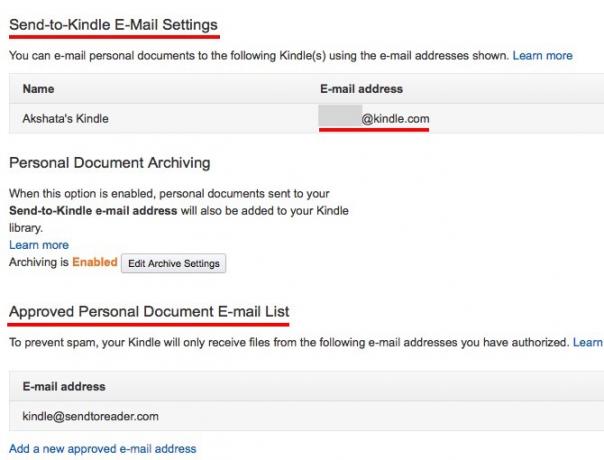
Poleg datotek v obliki Kindle (MOBI, AZW) lahko pošljete datoteke PDF, slikovne datoteke (JPEG, GIF, BMP, PNG), datoteke Microsoft Word (DOC, DOCX) in datoteke HTML (HTM, HTML). Preskočite zadevno vrstico in med pošiljanjem e-pošte dodajte datoteko kot prilogo. Omejite število prilog na e-pošto na 25 in skupno velikost priloge na 50 MB.
Ko se malo pomaknete navzdol po razdelku z naslovom Kindle, boste videli ta razdelek: Odobreni seznam osebnih dokumentov. Tu lahko odobrite druge e-poštne naslove, ki pošiljajo stvari v vaš Kindle. Na primer, lahko pooblastiti Tinderizer zaznamek za pošiljanje člankov v vašo napravo. To je samo en način v celoti izkoristite svoj Kindle 7 načinov, kako v celoti izkoristiti svoj KindleMilijoni ljudi imajo zdaj Kindles, vendar večina teh ne izkorišča v celoti prednosti teh čudovitih naprav. Obstaja več načinov, kako v celoti izkoristiti svoj Kindle, in tukaj je samo sedem ... Preberi več .
Za več podrobnosti o tem, kako deluje e-poštno sporočilo Send-to-Kindle, obiščite ta stran za pomoč Amazon. In ne pozabite, da zaščitite svoj Kindle z geslom!
2. Naslov "sprožilec recepta IFTTT"
Ko se prijavite za IFTTT račun, storitev poveže vaš e-poštni naslov z (domačim) kanalom e-pošte. Nato lahko ustvarite recepte, ki sprožijo dejanja, ko pošljete e-poštno sporočilo s tega naslova.
Naslov, na katerega morate poslati e-poštno sporočilo sprož[email protected]. Shranite ga v svoj imenik in ustvarite recepte z e-poštnim sporočilom kot sprožilnim kanalom. Zdaj pa kako z uporabo recept IFTTT za iskanje telefona ali an IFTTT recept za varnostno kopiranje e-poštnih prilog v Dropbox?
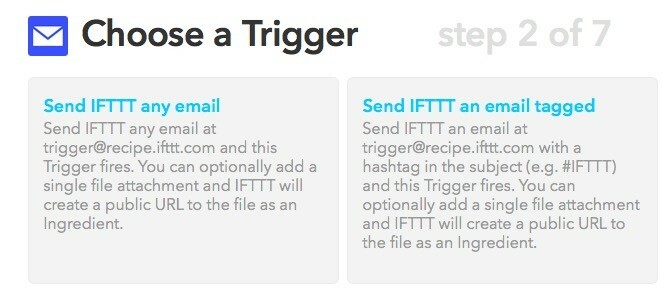
Opomba - E-poštni naslov, povezan z e-poštnim kanalom, se ne bo spremenil, tudi če na svoj račun IFTTT povežete drug naslov Nastavitve> Nastavitve.
3. Vaš naslov »E-poštne opombe k Evernoteju«
Ti lahko pošiljajte zapiske, zvočne posnetke in slike na svoj račun Evernote tako da jih pošljete na svoj edinstven e-poštni naslov Evernote. Ta naslov boste našli v Nastavitve Evernote Spodaj Povzetek računa> Opombe po e-pošti. Je imel trenutek "oopsi" in razkril ta naslov brez namena? Tam je Ponastaviti gumb poleg naslova, da ga zamenjate z novim.
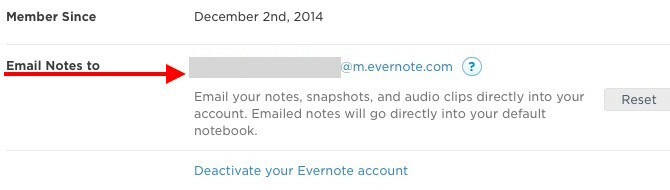
Upoštevajte, da je pošiljanje e-poštnih sporočil Evernoteu funkcija Plus in Premium.
4. Naslov »Shrani v OneNote«
Če želite začeti pošiljati vsebino na vaš OneNote račun po e-pošti, morate skozi postopek hitre nastavitve. Vključuje izbiro:
- E-poštni naslov (ali naslove), iz katerih želite potiskati podatke.
- Privzeti cilj (prenosni računalnik in razdelek) za vse podatke, ki jih pošljete v OneNote po e-pošti.
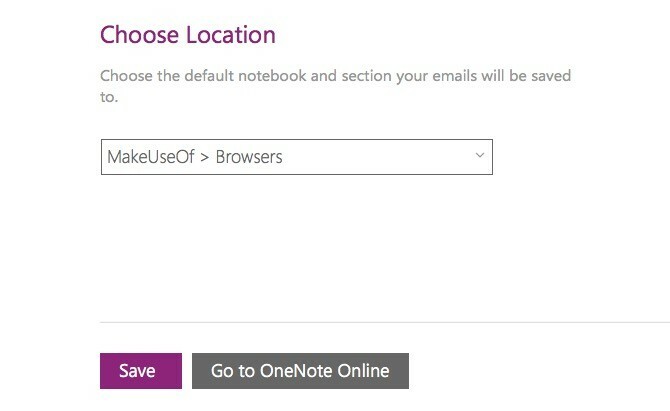
Ko je postopek namestitve končan, lahko shranite beležke, naloge, recepte in podobno 10 edinstvenih načinov uporabe Microsoft OneNoteOneNote je ena izmed Microsoftovih najbolj podcenjenih aplikacij. Na voljo je na skoraj vsaki platformi in lahko naredi veliko trikov, ki jih od aplikacije za vodenje zapiskov ne bi pričakovali. Preberi več v OneNote, tako da jih pošlje na [email protected]. Lahko celo posredujete pomembna e-poštna sporočila, ki se prikažejo v mapi »Prejeto«, na primer potrditve potovanja in potrdila o nakupu.
Najboljši del je, da če želite, da določena vsebina namesto privzetega odide v drug odsek, lahko to storite. Vse kar morate storiti je, da v zadevno vrstico dodate »@«, ki ji sledi ime razdelka, kot smo pokazali na spodnjem posnetku.
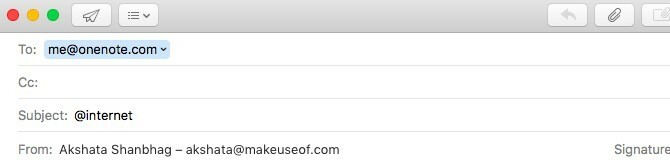
Obiščite ta stran za aktiviranje Shranite e-poštna sporočila v OneNote možnost za vaš račun.
5. Naslov "Shrani v žep"
Vsaka povezava, ki jo pošljete [email protected] konča v vašem Žep seznam, tako da je drug e-poštni naslov, ki ga želite shraniti v svoje stike. Pošljite samo eno povezavo na e-pošto, ker Pocket shrani samo prvi URL, ki ga najde v telesu e-pošte. Pustite, da zadevno vrstico pustite prazno.
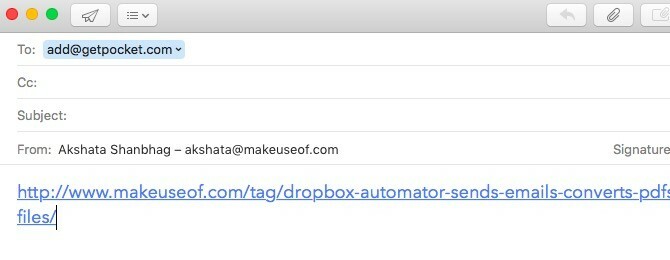
Seveda boste morali poslati povezave iz primarne e-pošte, povezane z vašim računom Pocket. To bo pomagal Pocketu določiti, na kateri seznam dodati povezave. Če ste se za svoj žep prijavili z Google Računom, postane vaš Gmail naslov glavni e-poštni naslov.
Želite poslati povezave iz več e-poštnih računov? Brez problema! To lahko storite, ko te naslove povežete s svojim računom Pocket E-poštni računi stran.
6. Naslov "Pošlji e-pošto v slack"
Ohlapnost ima integracijo aplikacij, ki omogoča pošiljanje e-poštnih sporočil na kanal Slack po vaši izbiri, če imate plačljiv načrt. Ko nastavite Integracija e-pošte, boste dobili poseben e-poštni naslov. Uporabite ga za usmerjanje e-poštnih sporočil iz določenega vira na namenski kanal Slack.
Želeli boste nastaviti več integracij za pošiljanje obvestil na različne ohlapne kanale. Na primer posodobitve novic o delu na daljavo lahko pojdite na #general, opozorila o članku MakeUseOf pa lahko preberete na # tech-tips. Slack sam ima nekaj koristnega integracija e-pošte heks zate.
@dimaroznouski Za tiste, ki plačujejo ekipe Slack, imamo na voljo e-poštno integracijo https://t.co/3BzlExcUYV ??
- Ostanki (@SlackHQ) 15. april 2016
Te integracije e-pošte lahko nastavite le, če ste skrbnik za svojo ekipo Slack. Vsaka integracija dobi svoj naslov, zato boste želeli shraniti vsak nov naslov, ki ga Slack ustvari za vas. Zdaj je odvisno, ali boste te naslove delili s svojimi člani ali ne.
Prav tako boste želeli iti skozi Navodila za Slack navodila o pošiljanju e-poštnih sporočil v Slack.
7. Vaš naslov »Objavi na WordPress.com«
Če imate blog na naslovu WordPress.com, lahko objave v njem objavite tako, da pošljete e-poštno sporočilo na vaš edinstven WordPress naslov. Če želite ustvariti ta naslov, najprej pojdite na nadzorno ploščo WordPress https://your_blog_name/wp-admin. Zamenjajte svoje ime_bloda v URL-ju z imenom vašega bloga, seveda.
Zdaj v stranski vrstici nadzorne plošče kliknite na Moji dnevniki predstaviti seznam vseh svojih blogov. Na tem seznamu za blog, ki ga želite objaviti po e-pošti, pritisnite Omogoči gumb v Objavi po e-pošti stolpec. Ta prikaže vaš edinstven naslov prav tam, kjer je Omogoči gumb je bil. Shranite ta naslov med svojimi stiki in dobro je, da greste.
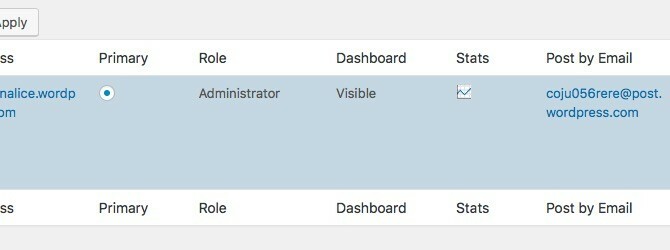
Če želite objaviti svojo naslednjo objavo po e-pošti, najprej prilepite naslov objave v vrstico zadeve in glavno vsebino v telo e-pošte. To e-poštno sporočilo pošljite na naslov, ki ste ga shranili med stike. To je to. Vaša objava se mora zdaj prikazati na vašem spletnem dnevniku; boste dobili e-poštno obvestilo o tem.
Če menite, da ste ogrozili svoj WordPress.com naslov, pojdite na Moji dnevniki še enkrat in kliknite na Regeneriraj povezava, ki se prikaže pod naslovom (ob kazalcu miške), da dobite novega.
Imate vprašanja glede oblikovanja objav, prilog in kratkih kod? Ta stran za podporo WordPressu ima odgovore.
8. Naslov "Posreduj na TripIt"
Tripit je verjetno najboljši način za spremljanje potovalnih aranžmajev Najboljše aplikacije za načrtovanje in organiziranje potovanj za AndroidAli načrtujete potovanje za to poletje? Te aplikacije omogočajo preprosto organiziranje vsega na enem mestu. Preberi več . To mora biti obvezno za načrtovanje potovanja. Ko se prijavite na TripIt, pošljite vsa potrditvena e-poštna sporočila za rezervacije letov, najem avtomobilov, hotelske rezervacije in tako naprej [email protected].
Sedaj se usedite in pustite, da TripIt prevzame. Vse vaše podatke o potovanju razporedi v čist načrt poti, do katerega lahko dostopate od kjer koli in kadar koli - tudi brez povezave.
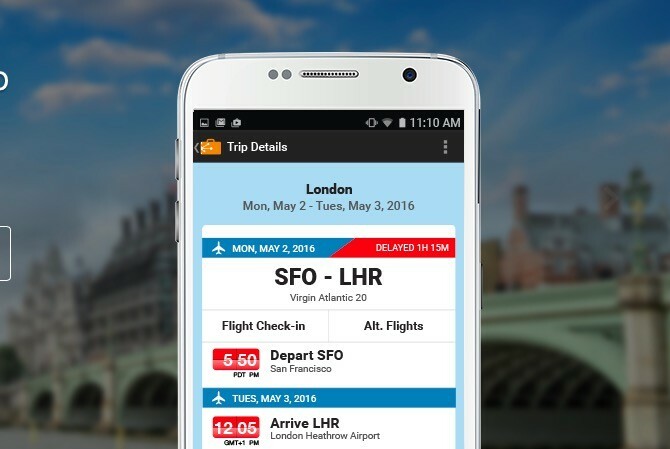
Ali uporabljaš Gmail, Yahooali Outlook? Če ste odgovorili z Da, vam teh potrdil e-poštnega sporočila sploh ni treba posredovati. TripIt lahko pooblastite, da jih uvozi na svoj račun TripIt za vas.
Posodobite svoj adresar
Za razliko od zgoraj naštetih storitev nekatere storitve nimajo vgrajenega mehanizma, s katerim bi jim lahko pošiljale podatke. Vendar obstajajo aplikacije drugih proizvajalcev, ki rešujejo to težavo.
Na primer, Dropbox ne daje edinstvenega e-poštnega naslova, s katerim bi lahko naložili vsebino v svoj račun, vendar SendtoDropbox naredi. Prav tako Twitter ne omogoča tvitati po e-pošti, vendar TweetyMail naredi.
Katere druge spletne storitve imajo e-poštni naslov, na katerega lahko pošiljate stvari? Delite edinstvene načine, kako izkoristite to funkcijo.
Akshata se je pred poukom o tehnologiji in pisanju izučil za ročno testiranje, animacijo in oblikovanje UX. To je združilo dve njeni najljubši dejavnosti - smiselnost sistemov in poenostavitev žargona. Pri MakeUseOf Akshata piše o tem, kako najbolje izkoristiti svoje naprave Apple.